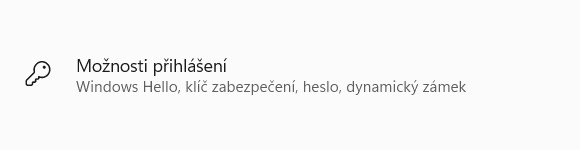
Způsoby přihlašování do Windows 11 a přihlašování bez hesla
Chcete vědět, jaké možnosti vám operační systém Windows 11 nabízí z pohledu přihlášení? Nebo byste se naopak rádi přihlašovali ke svému počítači bez zadávání hesla? V obou případech vám prozradíme, jak na to.
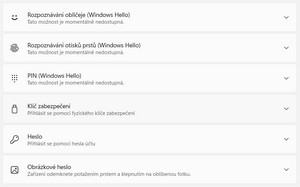
Cílem každého operačního systému by kromě jiného měl být důraz kladený na bezpečnost, o tom není žádných pochyb. Jde přece jenom o vstupní bránu k vašemu soukromí, souborům a osobním údajům. Přesně proto Windows 11 nabízí hned několik možností přihlášení, které můžete nastavit dle vlastních potřeb. Tyto varianty se mimo jiné odvíjí i od použité výpočetní techniky. Například u stolního počítače bez webové kamery budete jenom stěží vyžadovat přihlašování obličejem, kdežto u notebooku jde o naprosto běžnou věc.
Pojďme se zaměřit na to, jaké varianty přihlašování vám operační systém Windows 11 vlastně nabízí a jakým způsobem je můžete nastavit. Zároveň vám prozradíme, že přihlášení k systému může být někdy opravdu rychlé, protože to lze i bez hesla. Na druhou stranu je třeba si uvědomit, že toto řešení samozřejmě pokulhává z hlediska bezpečnosti, a proto není vhodné pro každého a kdekoliv.
Konfigurace přihlašování v systému Windows 11
Nejprve si pojďme říci, kde vlastně nastavíte přihlašování k operačnímu systému a jaké jsou možnosti. Vše naleznete v nastavení Windows 11, takže klikněte na nabídku Start – Nastavení – Účty. Nyní před sebou vidíte kompletně všechny způsoby přihlášení.
- Rozpoznávání obličeje
- Rozpoznávání otisků prstů
- PIN
- Klíč zabezpečení
- Heslo
- Obrázkové heslo
Když zvolíte přihlašování prostřednictvím rozpoznávání obličeje, využíváte vlastně známé funkce Windows Hello sloužící pro přihlašování s biometrickými údaji. Pro fungování této volby je nutné, aby výpočetní technika disponovala webovou kamerou. U notebooků je to samozřejmost, u stolních počítačů ji musíte dokoupit. Podobné je to s rozpoznáváním otisků prstů. Nezbytná je čtečka otisků. V jejím případě nemusíte psát heslo, ale přihlásíte se otiskem podobně, jako u mobilního telefonu.
Pokud se vám nechce při přihlášení psát dlouhé heslo, kterého se mimochodem v rámci bezpečnosti operačního systému Windows 11 stejně nezbavíte, můžete ho nahradit PIN kódem. Jednoduše si nastavíte číselný kód a prostřednictvím numerická části klávesnice se přihlásíte podstatně rychleji nežli psaním hesla s alfanumerickými znaky.
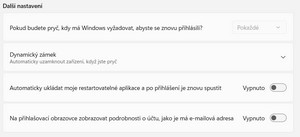
Méně obvyklým řešením je metoda přihlášení skrze klíč zabezpečení. Jedná se o hardwarový klíč, popřípadě zařízení využívající Bluetooth nebo NFC. Poslední variantou je změna hesla, kterou operační systém Windows 11 vyžaduje vždy, ať už si nastavíte jakoukoliv z výše uvedených alternativ. V menu nastavení ho právě na tomto místě můžete změnit. Jeho poslední alternativou je obrázkové heslo, kdy musíte potáhnout prstem a klepnout na oblíbenou fotku.
Jestliže danou výpočetní techniku využíváte ve firemní síti, tedy v doméně, může se stát, že některé z těchto způsobů přihlášení ovládá přímo administrátor sítě. Potom je například nemůžete měnit nebo využívat. Záleží na bezpečnostní politice firmy, potažmo dané organizace.
Další nastavení přihlašování
V rámci komplexnosti prezentovaných informací se zmíníme ještě o dalších možnostech souvisejících z popisovanými způsoby přihlášení do operačního systému Windows 11. Pod volbu v Nastavení – Účty – Možnosti přihlášení v horní části najdete ostatní nastavení. Zde si můžete zapnout kupříkladu Dynamický zámek. Díky propojení výpočetní techniky s mobilním telefonem pak docílíte toho, že při vzdálení se od počítače s mobilem dojde k jeho uzamčení.
Dále si lze zapnout Automatické ukládání restartovatelných aplikací a jejich opětovné spuštění po přihlášení. Výjimkou není zobrazování podrobností o účtu na přihlašovací obrazovce, ale i přihlašování prostřednictvím externí kamery a čtečky otisků prstů. Bezpečnostním prvkem je také omezení přihlášení Windows Hello pouze pro účty Microsoft.
Přihlášení do Windows 11 bez hesla
Pokud využíváte svůj notebook či stolní počítač pouze v domácím prostředí, na bezpečném místě a neobsahuje žádné důležité údaje a soubory, můžete využít variantu přihlášení bez hesla. Samozřejmě s tím přijímáte bezpečnostní riziko, že se k výpočetní technice může přihlásit kdokoliv. Jestliže jde ale například o erární půjčovací počítač, bude vám to asi jedno. My vám nyní prozradíme, jak to provést.
- Stiskněte nabídku Start a vyberte aplikaci Spustit
- Nyní napište příkaz netplwiz a dejte Enter nebo OK
Poté se vám zobrazí dialogové okno s uživatelskými účty, kde kromě jiného uvidíte zaškrtnutou volbu Uživatelé musí zadat uživatelské jméno a heslo pro použití tohoto počítače. Tuto volbu stačí odškrtnout a vyplnit platné uživatelské jméno a heslo pro potvrzení. Následně restartujete stolní počítač nebo notebook a už se nebudete hlásit jménem a heslem. Tímto krokem ostatně nepřijdete o stále platné heslo, pouze se budete přihlašovat bez něj. Zaškrtnutím této volby přihlašování jménem a heslem opět aktivujete.
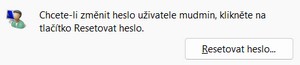
V souvislosti s heslem se vám hodí ještě jedna praktická informace, a to je jeho změna. Když už budete mít po příkazu netplwiz otevřené dialogové okno s uživatelskými účty, provedete to zde nad konkrétním uživatelem. K tomu slouží tlačítko Resetovat heslo. Ke změně hesla jinak slouží nabídka v Nastavení – Účty – Možnosti přihlášení. Rychlou alternativou je potom známá klávesová zkratka Ctrl + Alt + Del, kde se v rámci nabídky zobrazí také volba Změnit heslo. Díky ní změníte heslo pro aktuálně přihlášeného uživatele.